意外刪除了Windows電腦中的文件和文件夾,您將從回收站文件夾中取回它們。但有些人想使用並點擊”Shift+已刪除“若要刪除文件夾,將導致文件夾文件永久刪除,對於此操作,永久刪除的文件和文件夾無法從回收站中檢索。但請不要擔心,在本頁中,我們將向您展示恢復Windows上永久刪除的文件電腦。
以下4個簡單的解決方案可以幫助你恢復永久刪除的文件夾從Windows 11/10,恢復以前版本的Windows中刪除的文件,並恢復永久刪除的文件夾Recoverit數據恢復軟件。
在本文中:
刪除的文件夾可以恢復嗎?
是的。有不同的方法恢復已刪除的文件夾.您可以先檢查回收站。或者,如果打開系統還原或文件歷史記錄選項,則可以恢復已刪除的文件夾從以前的版本或某個系統還原點開始。然而,當所有方法都失敗時,您必須求助於數據恢復軟件,如Wondershare Recoverit。
要取迴文件夾,有四種解決方案。所以,你想快速嘗試一下。即使永久刪除是一種情況,下面的想法也會對你有所幫助。
對於一個解決方案,您應該依靠您的備份。在這個選項中,你不需要額外的軟件。所以,你的備份設置就足夠了。
假設您忘記啟用備份。在這種情況下,您無法從備份和還原實用程序中獲益。但還是有希望的。通過使用第三方數據恢復程序,您將能夠再次訪問您的數據。
解決方案1。從回收站恢復已刪除的文件夾
第一步恢復已刪除的文件夾就是檢查回收站。只要你還能在回收站中找到文件夾,就很容易恢復它們。
- 打開回收站,找到要恢復的已刪除文件夾。您可以在窗口右上角的搜索欄中鍵入文件夾的名稱。
- 右鍵單擊文件夾,然後單擊恢復。然後,您將把已刪除的文件夾恢復到存儲它的原始位置。
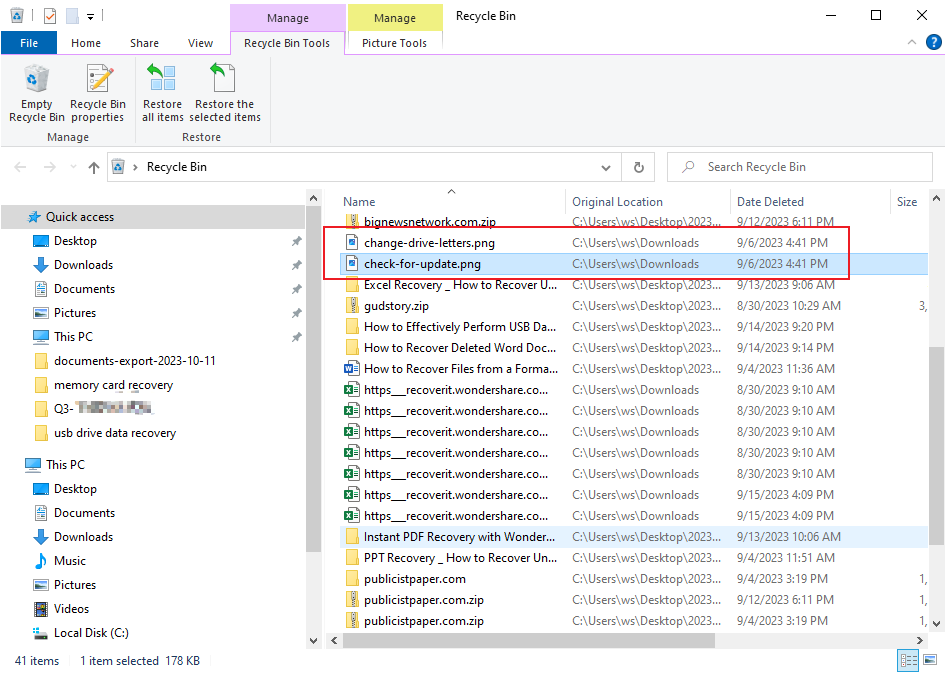
解決方案2。使用Recoverit數據恢復軟件恢復永久刪除的文件夾
如果第一個解決方案幫不了你檢索永久刪除的文件夾返回,您可以按照下一個解決方案取回您的文件。與Recoverit數據恢復軟件,您可以輕鬆地恢復已刪除的文件夾從計算機硬盤上,文件恢復軟件也可以從外部硬盤設備上恢復已刪除的文件。
Recoverit文件恢復程序是最專業的刪除文件恢復軟件,它可以訪問計算機的硬盤或外部硬盤,並檢索刪除的文件夾文件回來。下載恢復軟件並按照以下步驟執行恢復永久刪除的文件夾來自Windows 11/10/8/7/XP/Vista。
如何使用Recoverit恢復永久刪除的文件夾的步驟
第一步。啟動Recoverit數據恢復軟件,並選擇硬盤位置開始使用。

第二步。文件夾恢復軟件將開始掃描設備以找回您丟失的文件,掃描需要一段時間才能完成。

第三步。掃描后,您可以檢查文件路徑結果。該軟件支持預覽恢復的照片,視頻,音樂,Word文檔,Excel文件,PPT和PDF。
選擇所有恢復的文件,然後單擊恢復按鈕將它們保存在安全的硬盤或其他設備上。

如何從PC上恢復永久刪除的文件的視頻教程?
為了防止數據再次丟失,您應該始終在安全的設備或雲存儲上保存重要文件的備份。一旦你丟失了文件,Recoverit數據恢復軟件可以幫助你恢復永久刪除的文件夾輕鬆有效。
解決方案3。從Windows備份還原已刪除的文件/文件夾
首先,你可以恢復已刪除的文件如果你定期備份你的文件夾文件,你可以直接從系統還原中檢索已刪除的文件夾,然後執行以下步驟:
- 通過單擊Windows計算機上的開始按鈕打開備份和恢復,然後進入控制面板->系統和維護->備份和恢復。

- 單擊恢復我的文件,然後按照步驟操作。
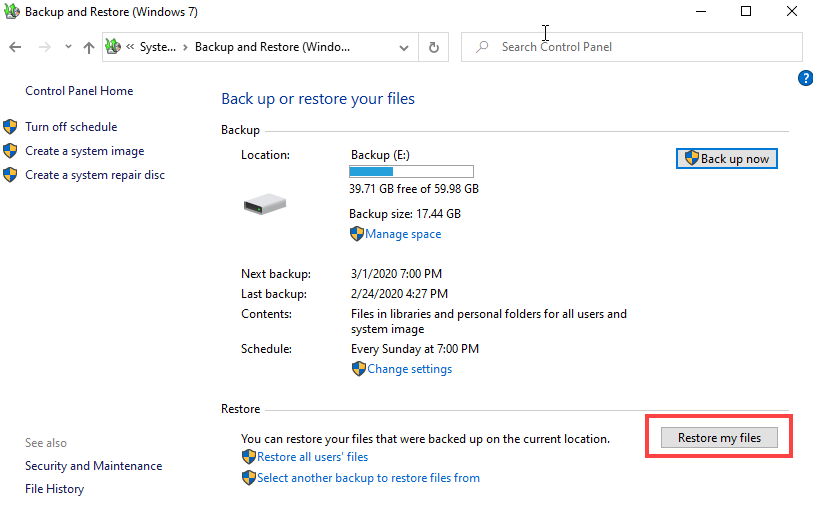
解決方案4。在Windows 10上恢復以前版本中刪除的文件/文件夾
您可以在Windows上恢復以前版本上已刪除的文件夾文件。
- 打開計算機,單擊開始按鈕,然後單擊計算機選項。
- 選擇一個硬盤驅動器並右鍵單擊它,然後單擊“恢復以前的版本”選項。
- 在彈出窗口中,您可以檢查文件版本,您可以單擊“恢復”來取回您的文件。
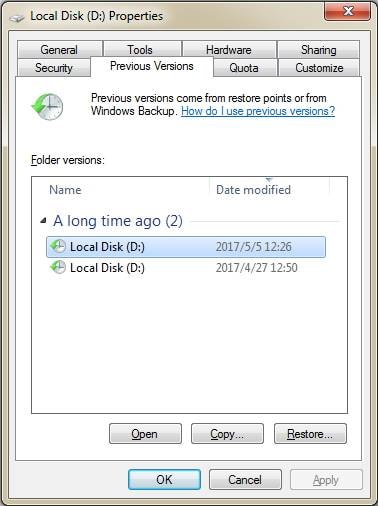
解決方案5。使用文件歷史記錄從Windows還原已刪除的數據
要在永久刪除后重新獲得文件,請使用文件歷史記錄。它是你在微軟視窗系統中的簡單工具。您可以將文件夾返回到早期版本。所以,你的文件也會回來。
- 你應該打開開始菜單。
- 一旦你進入還原文件在搜索框中,您會看到一個選項列表。
- 選擇文件歷史選項。然後,查找容器文件夾。它是保存您已刪除數據的舊地址的文件夾。
- 您會注意到文件歷史記錄。你可以用箭頭在它們之間導航。
- 在你擊中恢復按鈕在中間,選擇將返回。您可以在容器文件夾中找到選定的數據對象。是的,文件恢復會將它們帶到原始位置。
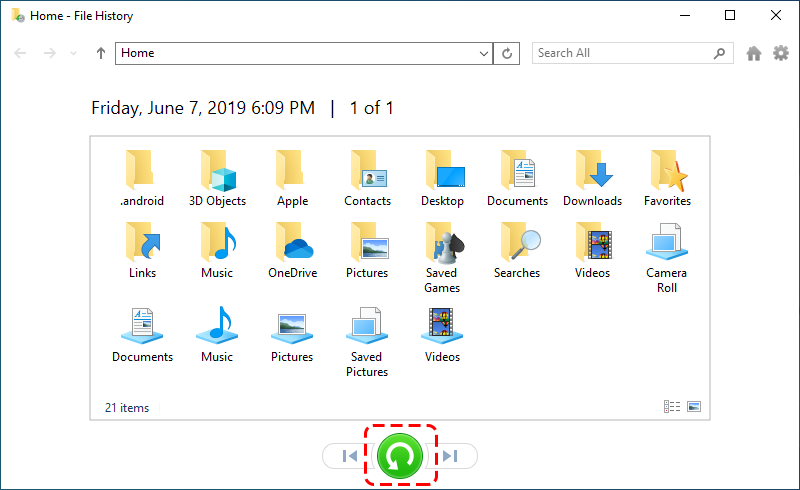
如果在“文件歷史記錄”窗口中沒有看到記錄,則關閉.因此,如果您看不到任何文件夾。您將看到一個選項,要求您進行設置。使用設置選項,文件歷史可以開始工作。
結論
如果將新數據寫入同一存儲位置,它可以覆蓋已刪除的文件。一旦被覆蓋,原始文件將變得不可恢復,因為數據已被替換。因此,建議盡量減少磁盤活動,避免將任何新文件保存到刪除文件的存儲位置,以增加成功恢復文件的機會。如果您不小心刪除了文件,請記住使用Recoverit來恢複數據。
人們也會問
-
我可以恢復從Windows中永久刪除的文件夾嗎?
是的,您可能需要Recoverit數據恢復軟件來恢復永久刪除的文件夾。以下是執行已刪除文件恢復的步驟:
1.從官方網站下載並安裝Recoverit。
2.找到存儲文件夾的驅動器,並開始掃描該驅動器。
3.預覽已恢復的文件夾,然後單擊“恢復”將其恢復。 -
Windows中已刪除的文件夾會發生什麼情況?
在Windows中刪除時,通常會將其移到回收站。如果使用Shift+Delete永久刪除該文件夾或清空回收站,則仍可使用數據恢復軟件恢復該文件夾。 -
我可以從格式化的驅動器中恢復已刪除的文件夾嗎?
是的,可以使用專門的數據恢復軟件從格式化的驅動器中恢復已刪除的文件夾。但是,恢復的成功取決於格式化驅動器上覆蓋了多少數據。 -
有哪些最好的免費數據恢復軟件可以恢復被刪除的文件夾?
1.Recoverit數據恢復
2.Recuva
3.Puran文件恢復
4.盤鑽
5.無恆星數據恢復 -
如何恢復刪除的網絡驅動器共享文件夾?
您的存儲設備仍然保留您的共享文件夾數據。一些數據恢復應用程序可以幫助你。您可以找到一個選項來掃描驅動器以查找已刪除的內容。可以有遠程掃描選項。但是物理連接是你最好的方法。等待的時間越長,取迴文件夾的幾率就越低。


Quintela
staff Editor
一般評分4.5(105人已參加)